


默认情况下,下载的文件通常会保存在系统指定的文件夹中,但有时我们更希望将其保存到其他位置,例如外部硬盘或特定文件夹中。如果你也想知道如何在Windows 11中更改下载文件夹的默认位置,那么你来对地方了。在本文中,我将向你详细介绍如何轻松更改Windows 11中下载文件夹的默认保存位置。
情况一:修改应用保存路径
1、首先,展开位于Win11系统左下角的开始菜单。
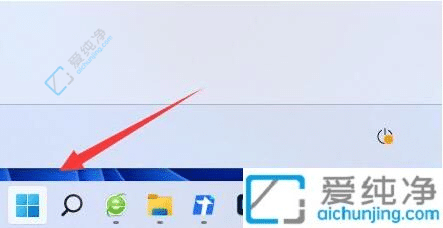
2、选定“设置”以进入设置界面。
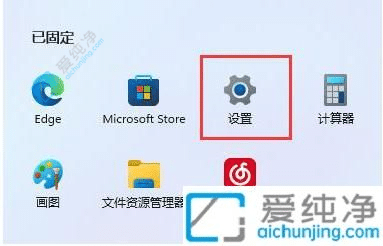
3、接着,点击“存储”选项。
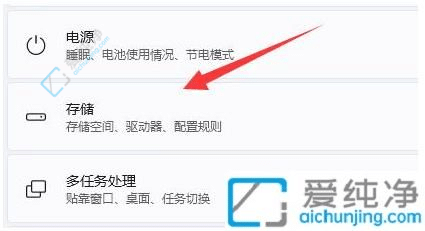
4、进一步,展开高级存储设置,并选择“保存新内容的位置”。
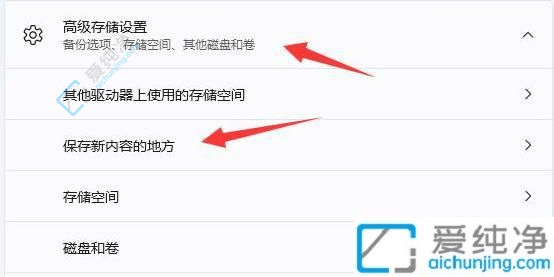
5、在此处更改新内容的存储路径,从而将系统应用下载至新设置路径。
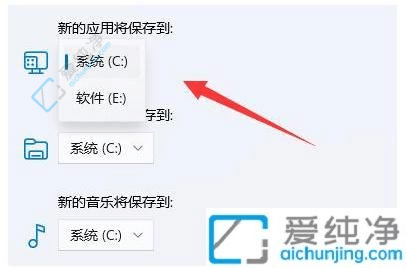
情况二:修改文件保存路径
1、通常,下载的文件默认保存在资源管理器中的“下载”文件夹内。因此,首先打开文件资源管理器,右键点击下载文件夹,选择“属性”。
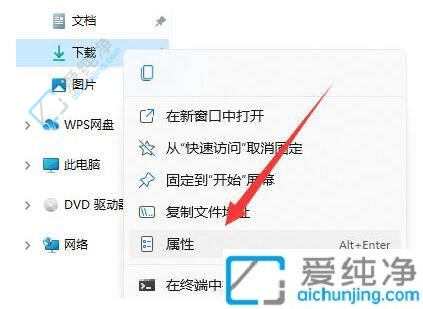
2、在“位置”选项中,点击“移动”以更改默认下载路径。这样,文件将保存至新的设定路径中。
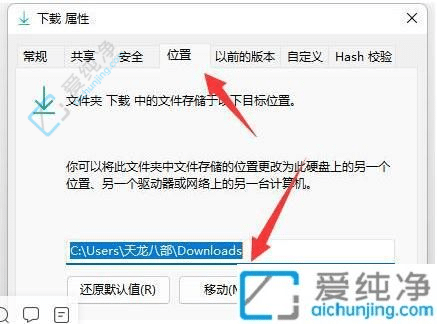
通过本文所提供的方法,您现在应该已经学会了如何在Windows 11中更改下载文件夹的默认位置。这将使您能够根据自己的需求将下载文件保存到合适的位置,从而更轻松地管理您的文件。希望本文对您有所帮助,并且能够让您更加灵活地使用Windows 11操作系统。
| 留言与评论(共有 条评论) |